USB MAZDA MODEL CX-5 2019 Ägarmanual (in Swedish)
[x] Cancel search | Manufacturer: MAZDA, Model Year: 2019, Model line: MODEL CX-5, Model: MAZDA MODEL CX-5 2019Pages: 855, PDF Size: 14.09 MB
Page 557 of 855
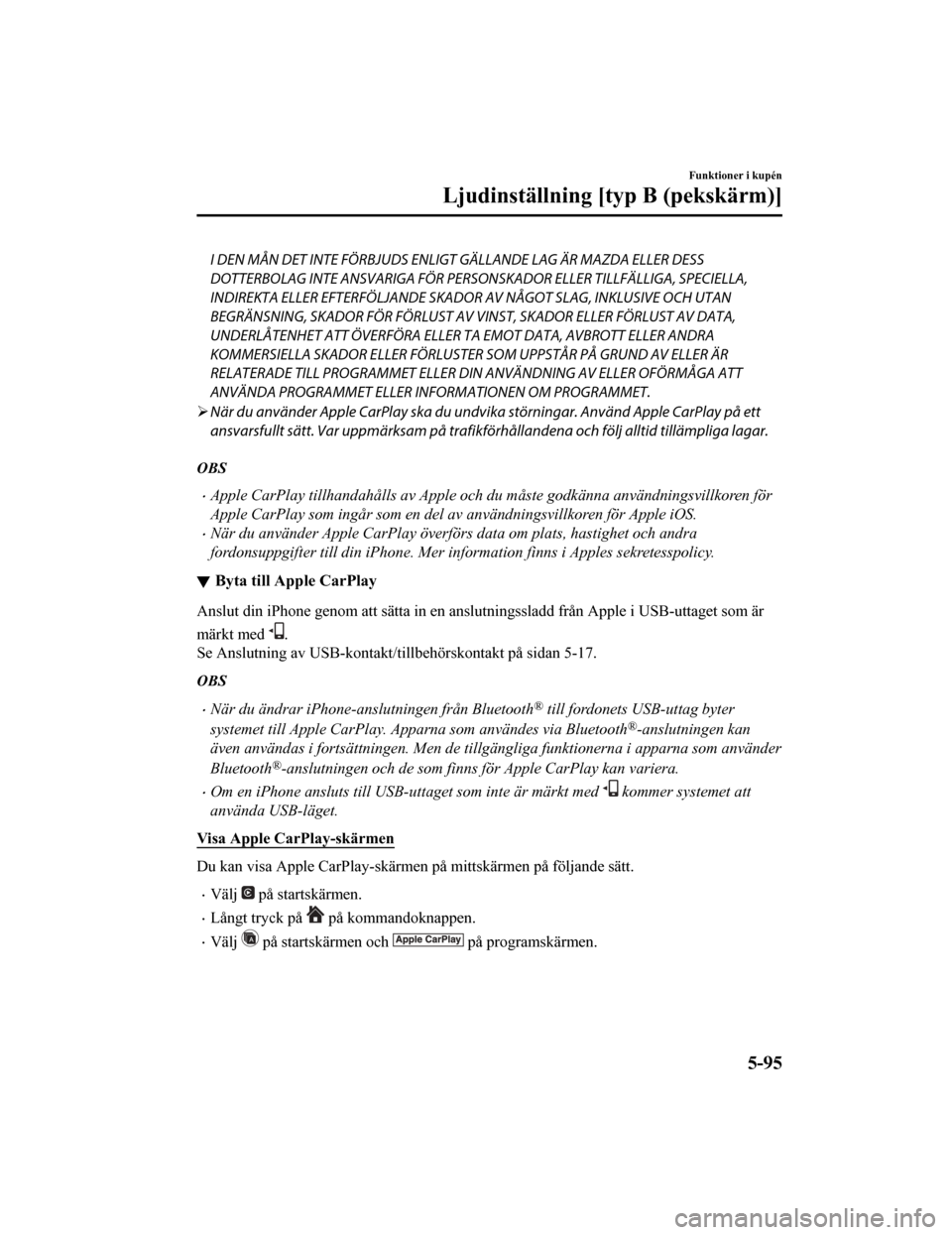
I DEN MÅN DET INTE FÖRBJUDS ENLIGT GÄLLANDE LAG ÄR MAZDA ELLER DESS
DOTTERBOLAG INTE ANSVARIGA FÖR PERSON SKADOR ELLER TILLFÄLLIGA, SPECIELLA,
INDIREKTA ELLER EFTERFÖLJANDE SKADOR AV NÅGOT SLAG, INKLUSIVE OCH UTAN
BEGRÄNSNING, SKADOR FÖR FÖRLUST AV VINST, SKADOR ELLER FÖRLUST AV DATA,
UNDERLÅTENHET ATT ÖVERFÖRA ELLER TA EMOT DATA, AVBROTT ELLER ANDRA
KOMMERSIELLA SKADOR ELLER FÖRLUSTER SOM UPPSTÅR PÅ GRUND AV ELLER ÄR
RELATERADE TILL PROGRAMMET ELLER DIN ANVÄNDNING AV ELLER OFÖRMÅGA ATT
ANVÄNDA PROGRAMMET ELLER IN FORMATIONEN OM PROGRAMMET.
När du använder Apple CarPlay ska du undvika störningar. Använd Apple CarPlay på ett
ansvarsfullt sätt. Var uppmärksam på trafikförhållandena och följ alltid tillämpliga lagar.
OBS
Apple CarPlay tillhandahålls av Apple och du måste godkänna användningsvillkoren för
Apple CarPlay som ingår som en del av användningsvillkoren för Apple iOS.
När du använder Apple CarPlay överförs data om plats, hastighet och andra
fordonsuppgifter till din iPhone. Mer information finns i Apples sekretesspolicy.
Byta till Apple CarPlay
Anslut din iPhone genom att sätta in en anslutningssladd från Apple i USB-uttaget som är
märkt med
.
Se Anslutning av USB-kontakt/tillbehörskontakt på sidan 5-17.
OBS
När du ändrar iPhone-ansl utningen från Bluetooth® till fordonets USB-uttag byter
systemet till Apple CarPlay. Apparna som användes via Bluetooth
®-anslutningen kan
även användas i fortsättningen. Men de till gängliga funktionerna i apparna som använder
Bluetooth
®-anslutningen och de som finns för Apple CarPlay kan variera.
Om en iPhone ansluts till USB- uttaget som inte är märkt med kommer systemet att
använda USB-läget.
Visa Apple CarPlay-skärmen
Du kan visa Apple CarPlay-skärmen på mittskärmen på följande sä tt.
Välj på startskärmen.
Långt tryck på på kommandoknappen.
Välj på startskärmen och på programskärmen.
Funktioner i kupén
Ljudinställning [typ B (pekskärm)]
5-95
CX-5_8HD5-EE-18K-SV_Edition1 2019-2-15 12:26:11
Page 559 of 855
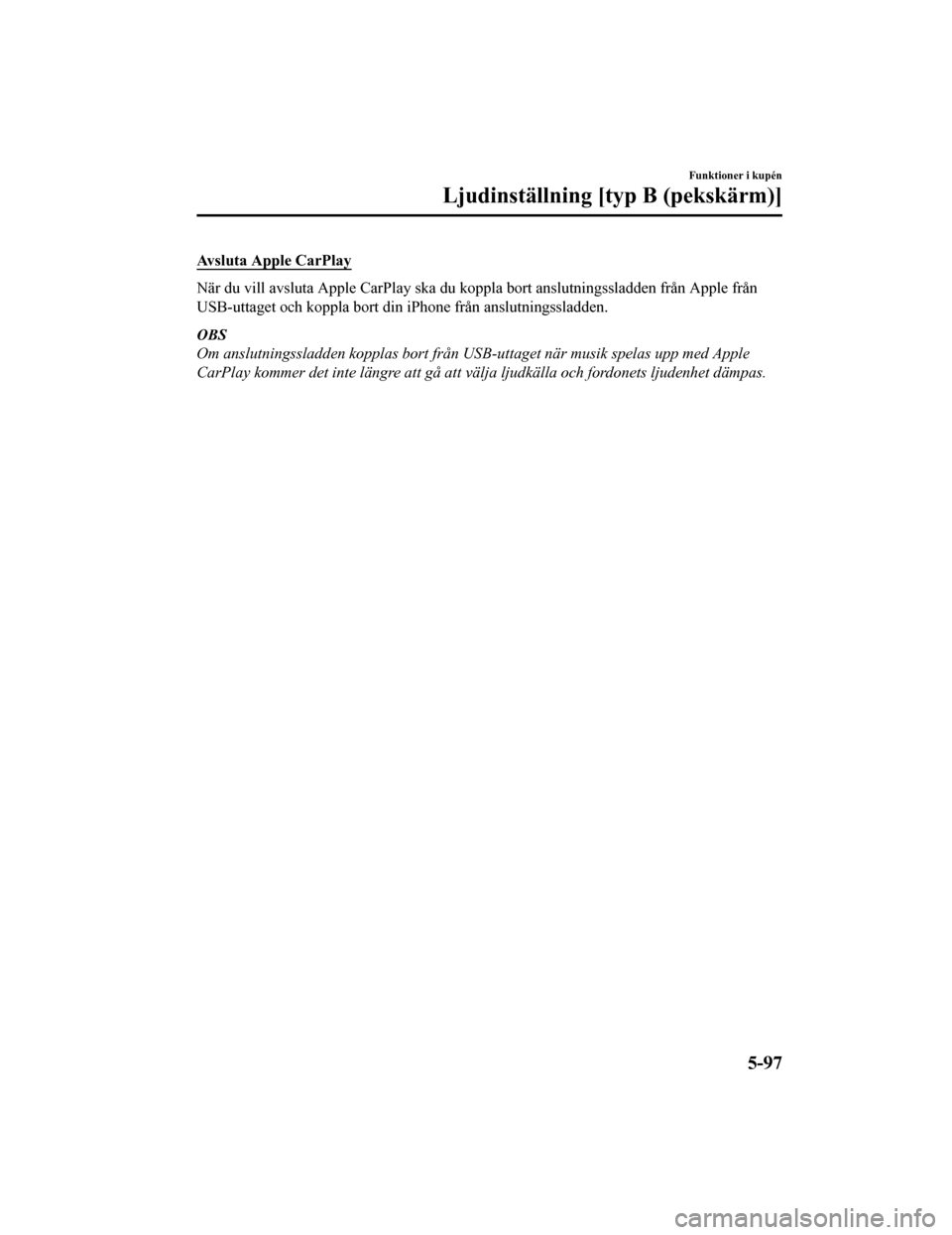
Avsluta Apple CarPlay
När du vill avsluta Apple CarPlay ska du koppla bort anslutningssladden från Apple från
USB-uttaget och koppla bort din iPhone från anslutningssladden.
OBS
Om anslutningssladden kopplas bort från US B-uttaget när musik spelas upp med Apple
CarPlay kommer det inte längre att gå att välja ljudkälla och fordonets ljudenhet dämpas.
Funktioner i kupén
Ljudinställning [typ B (pekskärm)]
5-97
CX-5_8HD5-EE-18K-SV_Edition1 2019-2-15 12:26:11
Page 561 of 855

I DEN MÅN DET INTE FÖRBJUDS ENLIGT GÄLLANDE LAG ÄR MAZDA ELLER DESS
DOTTERBOLAG INTE ANSVARIGA FÖR PERSON SKADOR ELLER TILLFÄLLIGA, SPECIELLA,
INDIREKTA ELLER EFTERFÖLJANDE SKADOR AV NÅGOT SLAG, INKLUSIVE OCH UTAN
BEGRÄNSNING, SKADOR FÖR FÖRLUST AV VINST, SKADOR ELLER FÖRLUST AV DATA,
UNDERLÅTENHET ATT ÖVERFÖRA ELLER TA EMOT DATA, AVBROTT ELLER ANDRA
KOMMERSIELLA SKADOR ELLER FÖRLUSTER SOM UPPSTÅR PÅ GRUND AV ELLER ÄR
RELATERADE TILL PROGRAMMET ELLER DIN ANVÄNDNING AV ELLER OFÖRMÅGA ATT
ANVÄNDA PROGRAMMET ELLER IN FORMATIONEN OM PROGRAMMET.
När du använder Android Auto™ ska du undvik a störningar. Använd Android Auto™ på ett
ansvarsfullt sätt. Var uppmärksam på trafikförhållandena och följ alltid tillämpliga lagar.
OBS
Android Auto™ tillhandahålls av Google och du måste godkänna användningsvillkoren
för Android Auto™.
När du använder Android Auto™ överförs data om plats, hastighet och andra
fordonsuppgifter till din smartphone. Mer information finns i Googles sekretesspolicy.
Så här använder du Android Auto™-läget
Anslut din enhet genom att ansluta en Android™-anslutningssladd i USB-uttaget märkt med
ikonen
.
Se Anslutning av USB-kontakt/tillbehörskontakt på sidan 5-17.
OBS
När en Android™-enhet som är ansluten via Bluetooth® ansluts till fordonets USB-uttag
kommer Bluetooth
® att användas av Android Auto™ och systemet byter till Android
Auto™-läge.
Om en Android™-enhet ansluts till ett USB-uttag som inte är märkt med kommer
systemet att använda USB-läget.
Visa Android Auto™-skärmen
Du kan visa Android Auto™-skärmen på mittskärmen på följande sä tt.
Välj på startskärmen och på programskärmen.
Välj på startskärmen.
Håll intryckt på kommandoknappen.
Funktioner i kupén
Ljudinställning [typ B (pekskärm)]
5-99
CX-5_8HD5-EE-18K-SV_Edition1 2019-2-15 12:26:11
Page 563 of 855
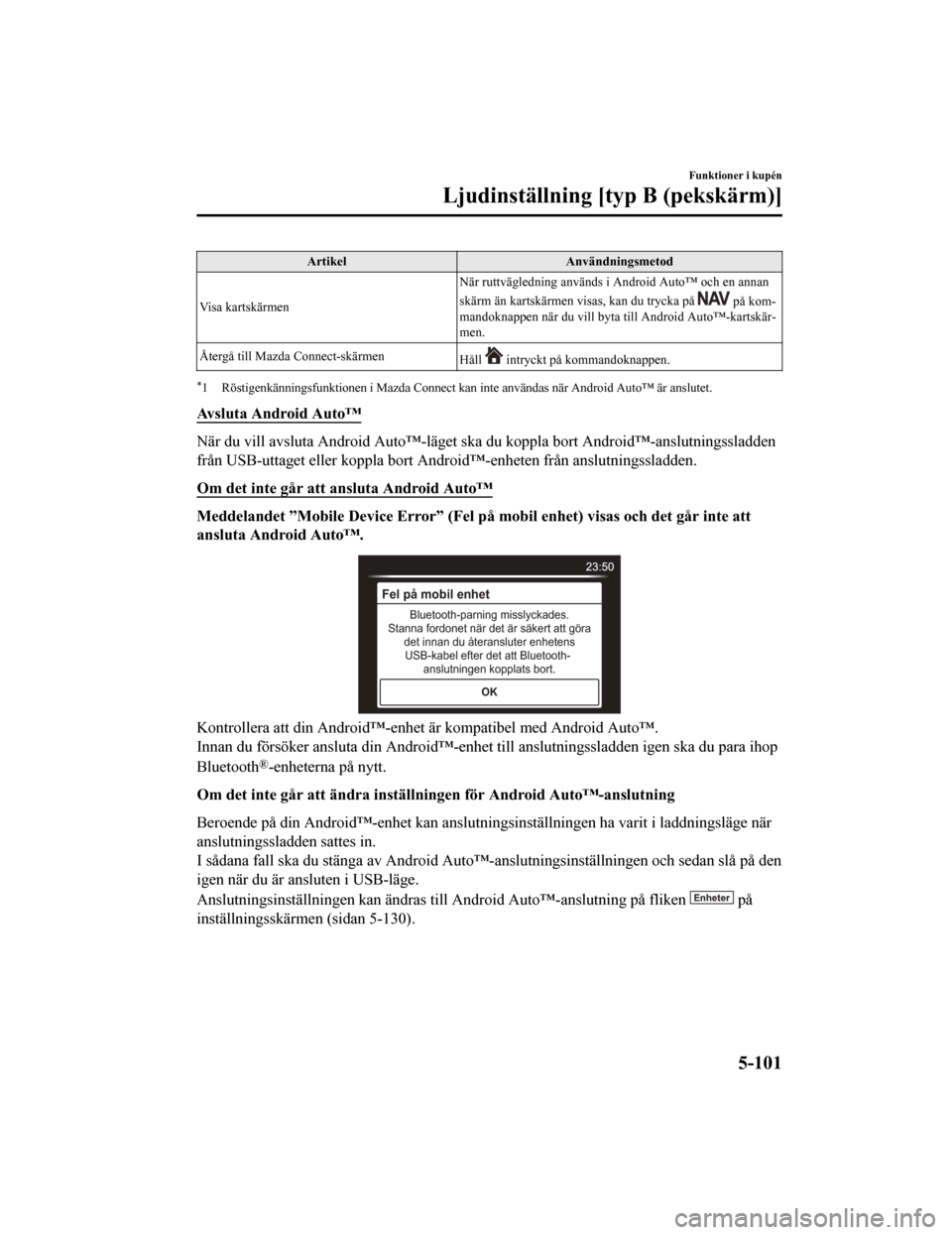
ArtikelAnvändningsmetod
Visa kartskärmen När ruttvägledning används i Android Auto™ och en annan
skärm än kartskärmen visas, kan du trycka på
på kom‐
mandoknappen när du vill byta till Android Auto™-kartskär‐
men.
Återgå till Mazda Connect-skärmen Håll
intryckt på kommandoknappen.
*1 Röstigenkänningsfunktionen i Mazda Connect kan inte användas n är Android Auto™ är anslutet.
Avsluta Android Auto™
När du vill avsluta Android Auto™-läget ska du koppla bort Android™-anslutningssladden
från USB-uttaget eller koppla bort Android™-enheten från anslut ningssladden.
Om det inte går att ansluta Android Auto™
Meddelandet ”Mobile Device Error” (Fel på mobil enhet) visas och det går inte att
ansluta Android Auto™.
Fel på mobil enhet
Bluetooth-parning misslyckades.
Stanna fordonet när det är säkert att göra det innan du återansluter enhetens USB-kabel efter det att Bluetooth- anslutningen kopplats bort.
OK
Kontrollera att din Android™-enh et är kompatibel med Android Auto™.
Innan du försöker ansluta din And roid™-enhet till anslutningssladden igen ska du para ihop
Bluetooth
®-enheterna på nytt.
Om det inte går att ändra inställn ingen för Android Auto™-anslutning
Beroende på din Android™-enhet ka n anslutningsinställningen ha varit i laddningsläge när
anslutningssladden sattes in.
I sådana fall ska du stänga av Android Auto™-anslutningsinställ ningen och sedan slå på den
igen när du är ans luten i USB-läge.
Anslutningsinställningen kan ä ndras till Android Auto™-anslutni ng på fliken
Enheter på
inställningsskärmen (sidan 5-130).
Funktioner i kupén
Ljudinställning [typ B (pekskärm)]
5-101
CX-5_8HD5-EE-18K-SV_Edition1 2019-2-15 12:26:11
Page 570 of 855
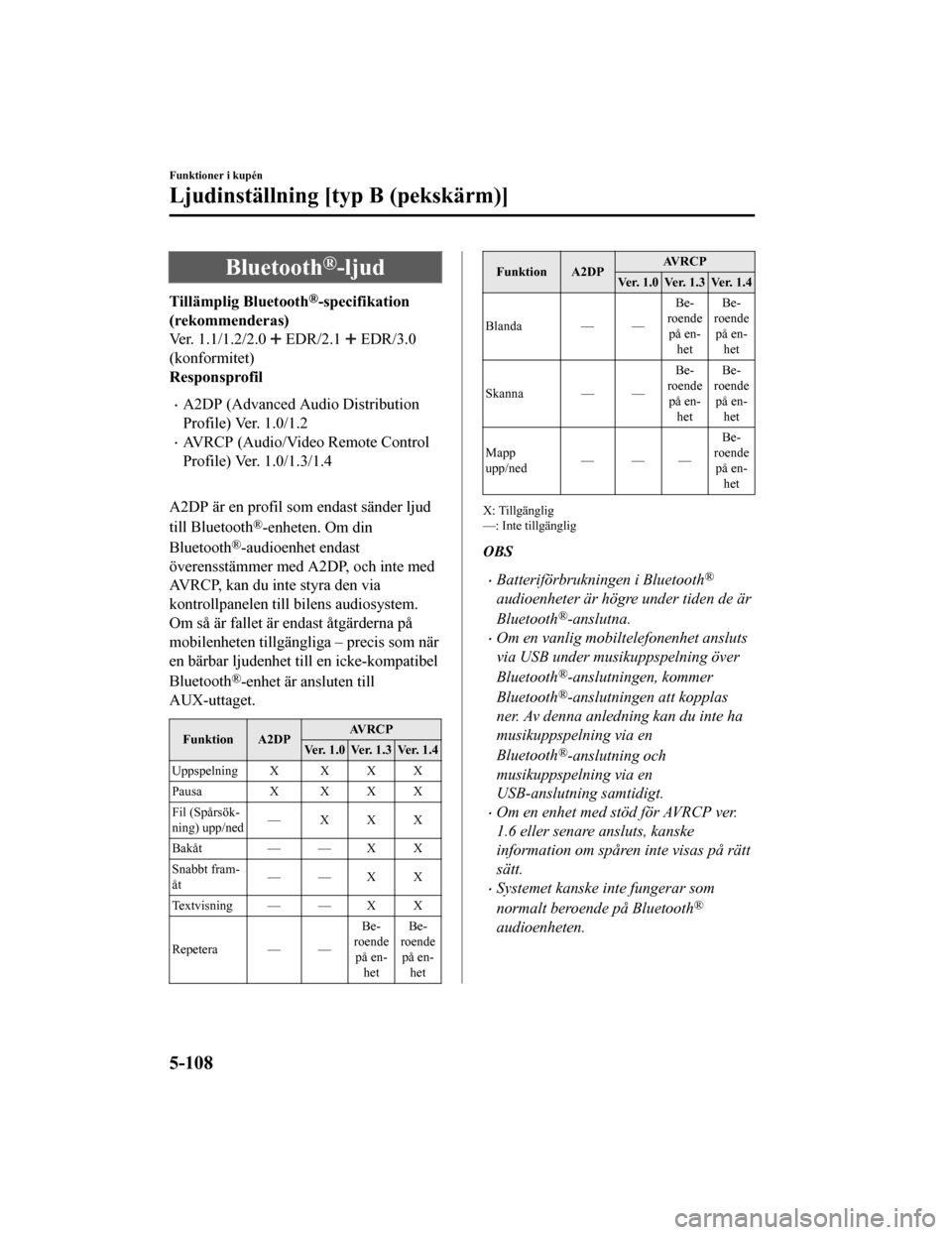
Bluetooth®-ljud
Tillämplig Bluetooth®-specifikation
(rekommenderas)
Ver. 1.1/1.2/2.0
EDR/2.1 EDR/3.0
(konformitet)
Responsprofil
A2DP (Advanced Audio Distribution
Profile) Ver. 1.0/1.2
AVRCP (Audio/Video Remote Control
Profile) Ver. 1.0/1.3/1.4
A2DP är en profil so m endast sänder ljud
till Bluetooth
®-enheten. Om din
Bluetooth
®-audioenhet endast
överensstämmer med A2DP, och inte med
AVRCP, kan du inte styra den via
kontrollpanelen till bilens audiosystem.
Om så är fallet är e ndast åtgärderna på
mobilenheten tillgängliga – precis som när
en bärbar ljudenhet till en icke-kompatibel
Bluetooth
®-enhet är ansluten till
AUX-uttaget.
Funktion A2DP AV R C P
Ver. 1.0 Ver. 1.3 Ver. 1.4
Uppspelning X X X X
Pausa X X X X
Fil (Spårsök‐
ning) upp/ned —XXX
Bakåt — — X X
Snabbt fram‐
åt ——XX
Te x t v i s n i n g — — X X
Repetera — — Be‐
roende på en‐ het Be‐
roende på en‐ het
Funktion A2DP AV R C P
Ver. 1.0 Ver. 1.3 Ver. 1.4
Blanda — — Be‐
roende på en‐ het Be‐
roende på en‐ het
Skanna — — Be‐
roende på en‐ het Be‐
roende på en‐ het
Mapp
upp/ned ——— Be‐
roende på en‐
het
X: Tillgänglig
—: Inte tillgänglig
OBS
Batteriförbrukningen i Bluetooth®
audioenheter är högre under tiden de är
Bluetooth
®-anslutna.
Om en vanlig mobiltelefonenhet ansluts
via USB under musikuppspelning över
Bluetooth
®-anslutningen, kommer
Bluetooth
®-anslutningen att kopplas
ner. Av denna anledning kan du inte ha
musikuppspelning via en
Bluetooth
®-anslutning och
musikuppspelning via en
USB-anslutning samtidigt.
Om en enhet med stöd för AVRCP ver.
1.6 eller senare ansluts, kanske
information om spåren inte visas på rätt
sätt.
Systemet kanske inte fungerar som
normalt beroende på Bluetooth
®
audioenheten.
Funktioner i kupén
Ljudinställning [typ B (pekskärm)]
5-108
CX-5_8HD5-EE-18K-SV_Edition1 2019-2-15 12:26:11
Page 590 of 855
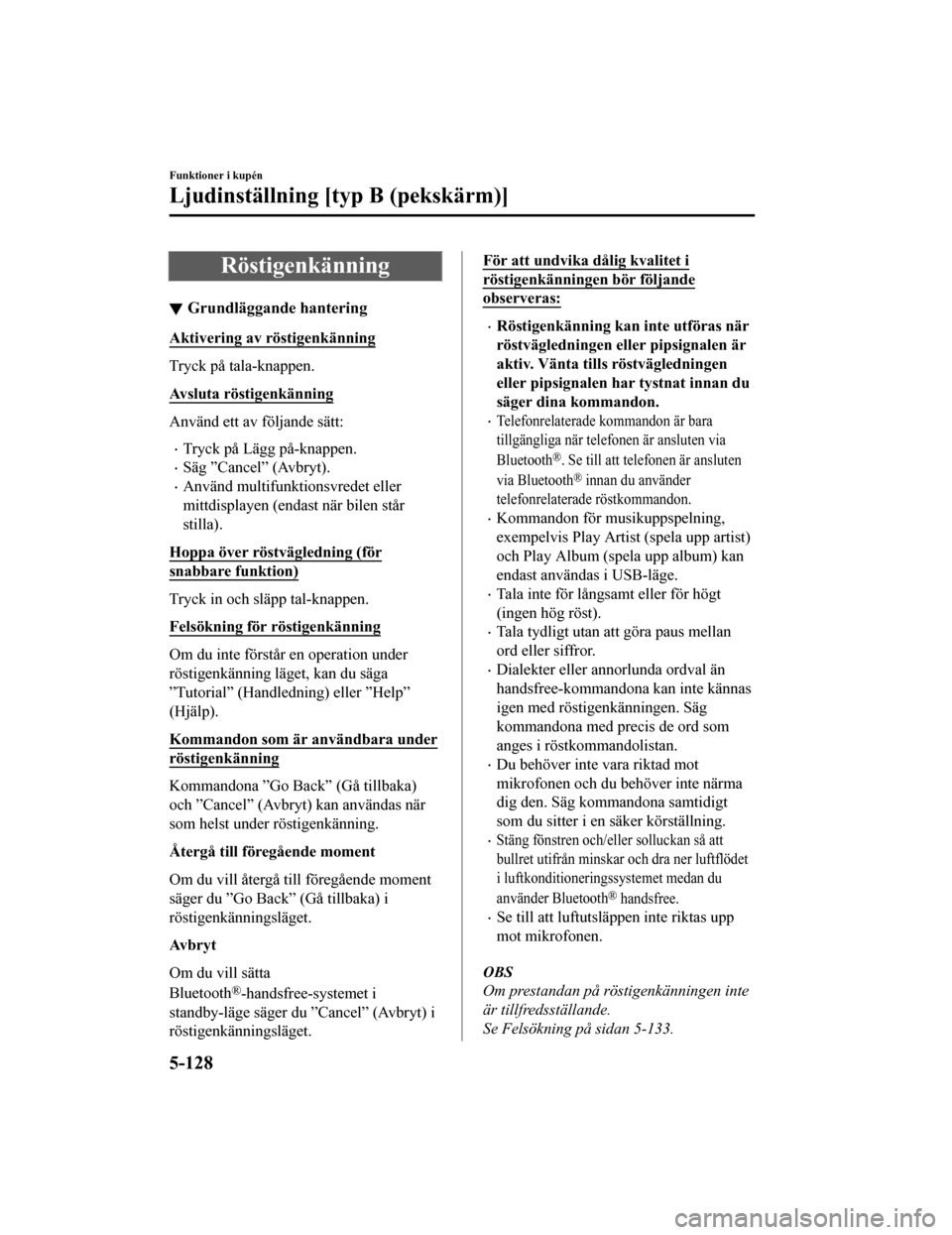
Röstigenkänning
Grundläggande hantering
Aktivering av röstigenkänning
Tryck på tala-knappen.
Avsluta röstigenkänning
Använd ett av följande sätt:
Tryck på Lägg på-knappen.
Säg ”Cancel” (Avbryt).
Använd multifunktionsvredet eller
mittdisplayen (endast när bilen står
stilla).
Hoppa över röstvägledning (för
snabbare funktion)
Tryck in och släpp tal-knappen.
Felsökning för röstigenkänning
Om du inte förstår en operation under
röstigenkänning läget, kan du säga
”Tutorial” (Handledning) eller ”Help”
(Hjälp).
Kommandon som är användbara under
röstigenkänning
Kommandona ”Go Back” (Gå tillbaka)
och ”Cancel” (Avbryt) kan användas när
som helst under röstigenkänning.
Återgå till föregående moment
Om du vill återgå till föregående moment
säger du ”Go Back” (Gå tillbaka) i
röstigenkänningsläget.
Av b r y t
Om du vill sätta
Bluetooth
®-handsfree-systemet i
standby-läge säger du ”Cancel” (Avbryt) i
röstigenkänningsläget.
För att undvika dålig kvalitet i
röstigenkänningen bör följande
observeras:
Röstigenkänning kan inte utföras när
röstvägledningen eller pipsignalen är
aktiv. Vänta tills röstvägledningen
eller pipsignalen har tystnat innan du
säger dina kommandon.
Telefonrelaterade kommandon är bara
tillgängliga när telefo nen är ansluten via
Bluetooth
®. Se till att telefonen är ansluten
via Bluetooth
® innan du använder
telefonrelaterade röstkommandon.
Kommandon för musikuppspelning,
exempelvis Play Artist (spela upp artist)
och Play Album (spela upp album) kan
endast användas i USB-läge.
Tala inte för långsamt eller för högt
(ingen hög röst).
Tala tydligt utan at t göra paus mellan
ord eller siffror.
Dialekter eller annorlunda ordval än
handsfree-kommandona kan inte kännas
igen med röstigenkänningen. Säg
kommandona med precis de ord som
anges i röstkommandolistan.
Du behöver inte vara riktad mot
mikrofonen och du behöver inte närma
dig den. Säg kommandona samtidigt
som du sitter i en säker körställning.
Stäng fönstren och/eller solluckan så att
bullret utifrån minskar och dra ner luftflödet
i luftkonditioneringssystemet medan du
använder Bluetooth
® handsfree.
Se till att luftutsläppen inte riktas upp
mot mikrofonen.
OBS
Om prestandan på röstigenkänningen inte
är tillfredsställande.
Se Felsökning på sidan 5-133.
Funktioner i kupén
Ljudinställning [typ B (pekskärm)]
5-128
CX-5_8HD5-EE-18K-SV_Edition1 2019-2-15 12:26:11
Page 591 of 855
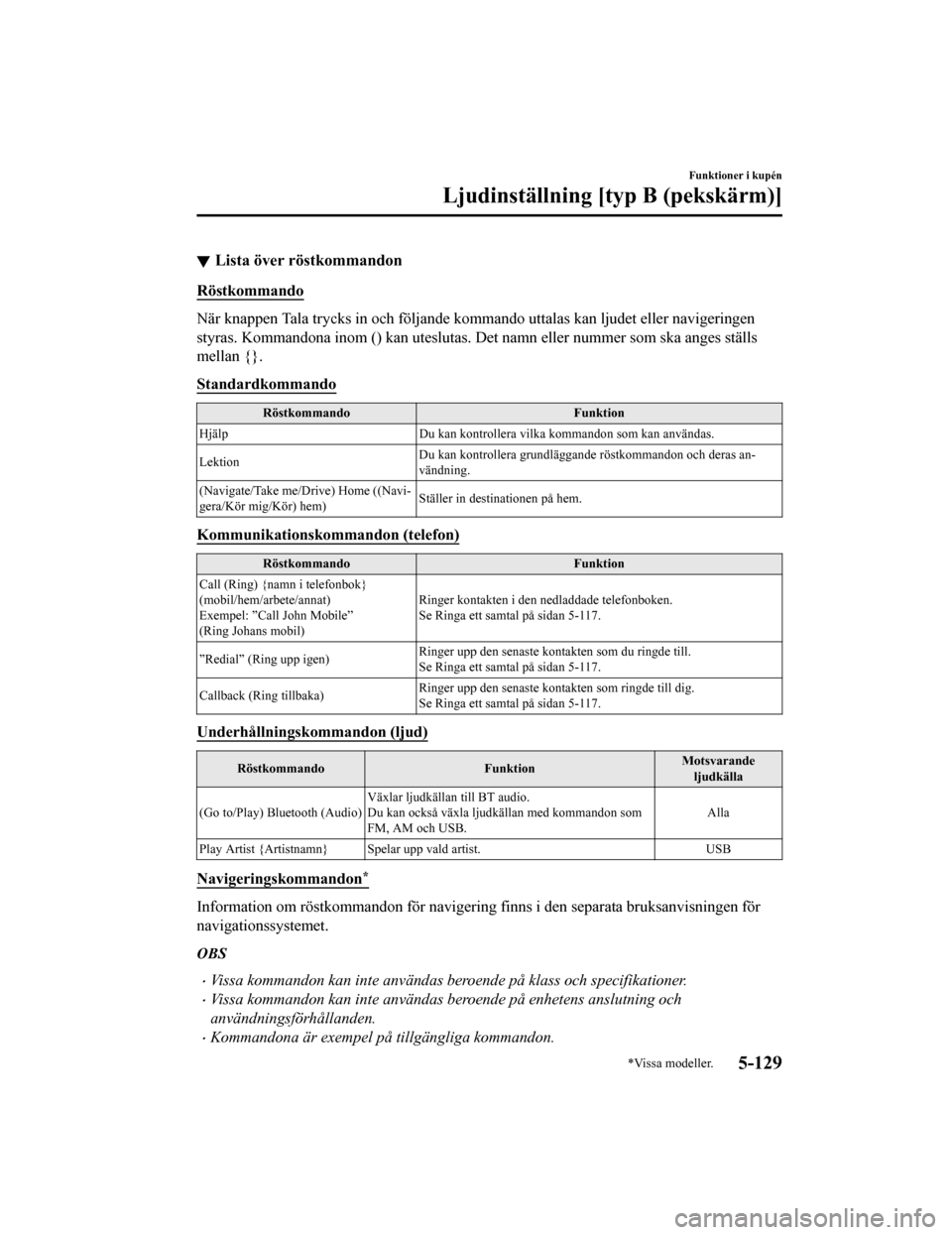
Lista över röstkommandon
Röstkommando
När knappen Tala trycks in och följande kommando uttalas kan ljudet eller navigeringen
styras. Kommandona inom () kan uteslutas. Det namn eller nummer som ska anges ställs
mellan {}.
Standardkommando
Röstkommando Funktion
Hjälp Du kan kontrollera vilka kommandon som kan användas.
Lektion Du kan kontrollera grundläggande röstkommandon och deras an‐
vändning.
(Navigate/Take me/Drive) Home ((Navi‐
gera/Kör mig/Kör) hem) Ställer in destinationen på hem.
Kommunikationskommandon (telefon)
Röstkommando
Funktion
Call (Ring) {namn i telefonbok}
(mobil/hem/arbete/annat)
Exempel: ”Call John Mobile”
(Ring Johans mobil) Ringer kontakten i den nedladdade telefonboken.
Se Ringa ett samtal på sidan 5-117.
”Redial” (Ring upp igen) Ringer upp den senaste kon
takten som du ringde till.
Se Ringa ett samtal på sidan 5-117.
Callback (Ring tillbaka) Ringer upp den senaste kon
takten som ringde till dig.
Se Ringa ett samtal på sidan 5-117.
Underhållningsko mmandon (ljud)
Röstkommando FunktionMotsvarande
ljudkälla
(Go to/Play) Bluetooth (Audio) Växlar ljudkällan till BT audio.
Du kan också växla ljudkällan med kommandon som
FM, AM och USB. Alla
Play Artist {Artistnamn} Spelar upp vald artist. USB
Navigeringskommandon*
Information om röstkommandon för navigering finns i den separata bruksanvisningen för
navigationssystemet.
OBS
Vissa kommandon kan inte användas beroende på klass och specifikationer.
Vissa kommandon kan inte användas beroende på enhetens anslutning och
användningsförhållanden.
Kommandona är exempel på tillgängliga kommandon.
Funktioner i kupén
Ljudinställning [typ B (pekskärm)]
*Vissa modeller.5-129
CX-5_8HD5-EE-18K-SV_Edition1 2019-2-15 12:26:11
Page 593 of 855
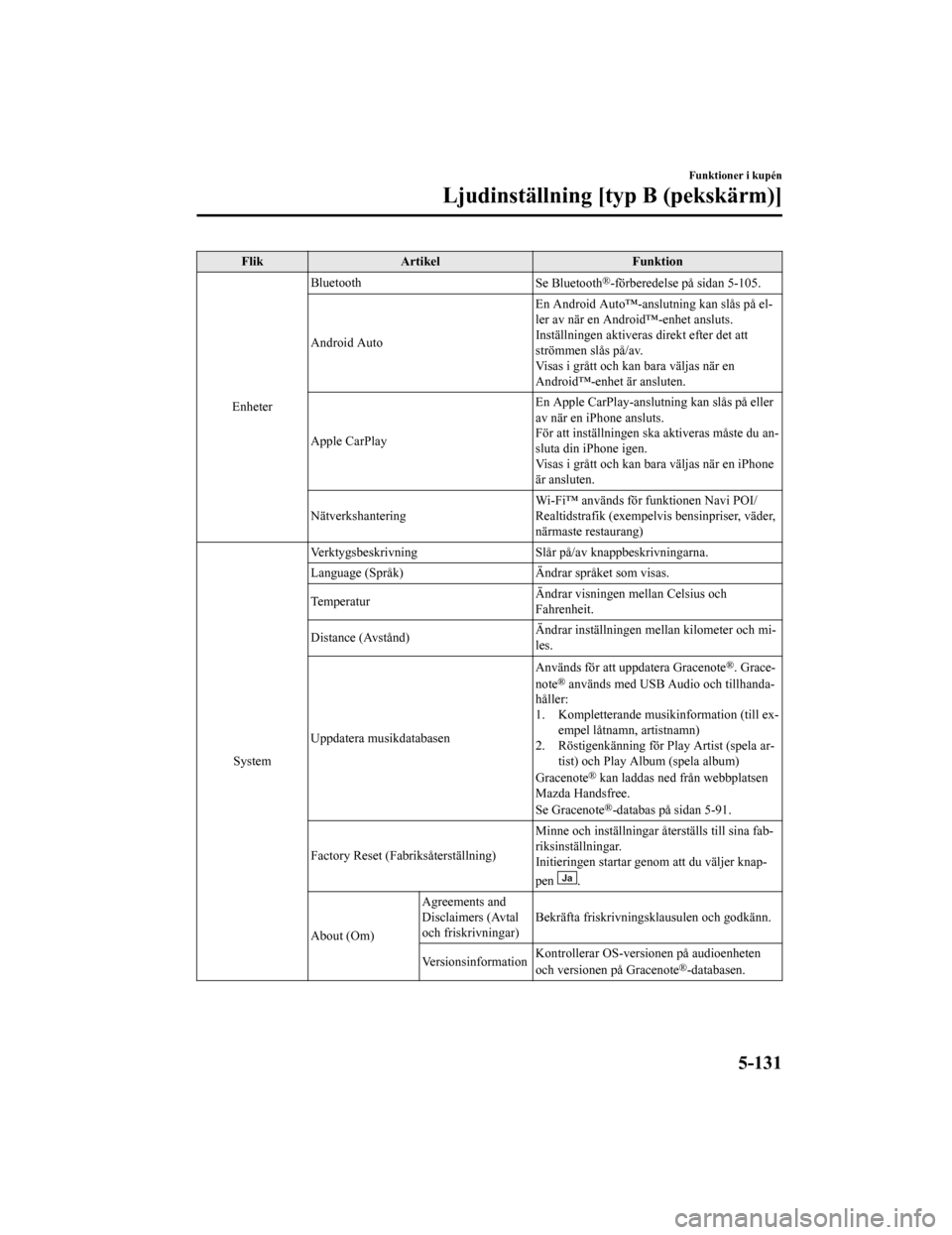
FlikArtikel Funktion
Enheter Bluetooth
Se Bluetooth
®-förberedelse på sidan 5-105.
Android Auto En Android Auto™-anslutning kan slås på el‐
ler av när en Android™-enhet ansluts.
Inställningen aktiveras direkt efter det att
strömmen slås på/av.
Visas i grått och kan bara väljas när en
Android™-enhet är ansluten.
Apple CarPlay En Apple CarPlay-anslutn
ing kan slås på eller
av när en iPhone ansluts.
För att inställningen ska aktiveras måste du an‐
sluta din iPhone igen.
Visas i grått och kan bara väljas när en iPhone
är ansluten.
Nätverkshantering Wi-Fi™ används för funktionen Navi POI/
Realtidstrafik (exempelv
is bensinpriser, väder,
närmaste restaurang)
System Verktygsbeskrivning
Slår på/av knappbeskrivningarna.
Language (Språk) Ändrar språket som visas.
Temperatur Ändrar visningen m
ellan Celsius och
Fahrenheit.
Distance (Avstånd) Ändrar inställningen mellan kilometer och mi‐
les.
Uppdatera musikdatabasen Används för att uppdatera Gracenote
®. Grace‐
note® används med USB Audio och tillhanda‐
håller:
1. Kompletterande musikinformation (till ex‐
empel låtnamn, artistnamn)
2. Röstigenkänning för Play Artist (spela ar‐
tist) och Play Album (spela album)
Gracenote
® kan laddas ned från webbplatsen
Mazda Handsfree.
Se Gracenote
®-databas på sidan 5-91.
Factory Reset (Fabriksåterställning) Minne och inställningar återställs till sina fab‐
riksinställningar.
Initieringen startar g
enom att du väljer knap‐
pen
Ja.
About (Om) Agreements and
Disclaimers (Avtal
och friskrivningar)
Bekräfta friskrivningsklausulen och godkänn.
Versionsinformation Kontrollerar OS-versionen på audioenheten
och versionen på Gracenote
®-databasen.
Funktioner i kupén
Ljudinställning [typ B (pekskärm)]
5-131
CX-5_8HD5-EE-18K-SV_Edition1
2019-2-15 12:26:11
Page 595 of 855
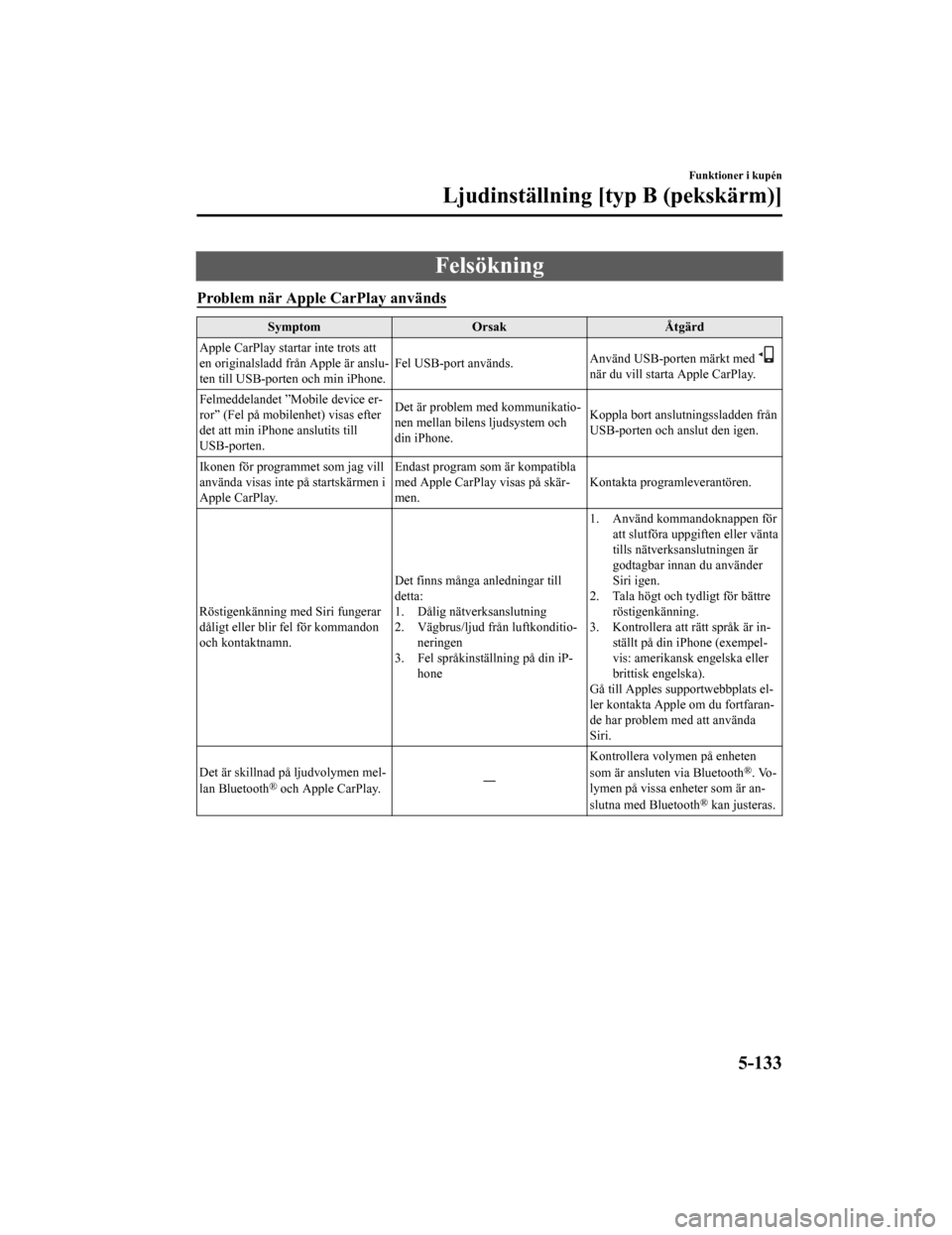
Felsökning
Problem när Apple CarPlay används
SymptomOrsakÅtgärd
Apple CarPlay startar inte trots att
en originalsladd från Apple är anslu‐
ten till USB-porten och min iPhone. Fel USB-port används.
Använd USB-porten märkt med
när du vill starta Apple CarPlay.
Felmeddelandet ”Mobile device er‐
ror” (Fel på mobilenhet) visas efter
det att min iPhone anslutits till
USB-porten. Det är problem med kommunikatio‐
nen mellan bilens ljudsystem och
din iPhone.
Koppla bort anslutningssladden från
USB-porten och anslut den igen.
Ikonen för programmet som jag vill
använda visas inte på startskärmen i
Apple CarPlay. Endast program som är kompatibla
med Apple CarPlay visas på skär‐
men.
Kontakta programleverantören.
Röstigenkänning med Siri fungerar
dåligt eller blir f el för kommandon
och kontaktnamn. Det finns många anledningar till
detta:
1. Dålig nätverksanslutning
2. Vägbrus/ljud från luftkonditio‐
neringen
3. Fel språkinställning på din iP‐ hone 1. Använd kommandoknappen för
att slutföra uppgiften eller vänta
tills nätverksanslutningen är
godtagbar innan du använder
Siri igen.
2. Tala högt och ty dligt för bättre
röstigenkänning.
3. Kontrollera att rätt språk är in‐ ställt på din iPhone (exempel‐
vis: amerikansk engelska eller
brittisk engelska).
Gå till Apples supportwebbplats el‐
ler kontakta Apple om du fortfaran‐
de har problem med att använda
Siri.
Det är skillnad på ljudvolymen mel‐
lan Bluetooth
® och Apple CarPlay. ―Kontrollera volymen på enheten
som är ansluten via Bluetooth
®. Vo‐
lymen på vissa enheter som är an‐
slutna med Bluetooth
® kan justeras.
Funktioner i kupén
Ljudinställning [typ B (pekskärm)]
5-133
CX-5_8HD5-EE-18K-SV_Edition1 2019-2-15 12:26:11
Page 596 of 855
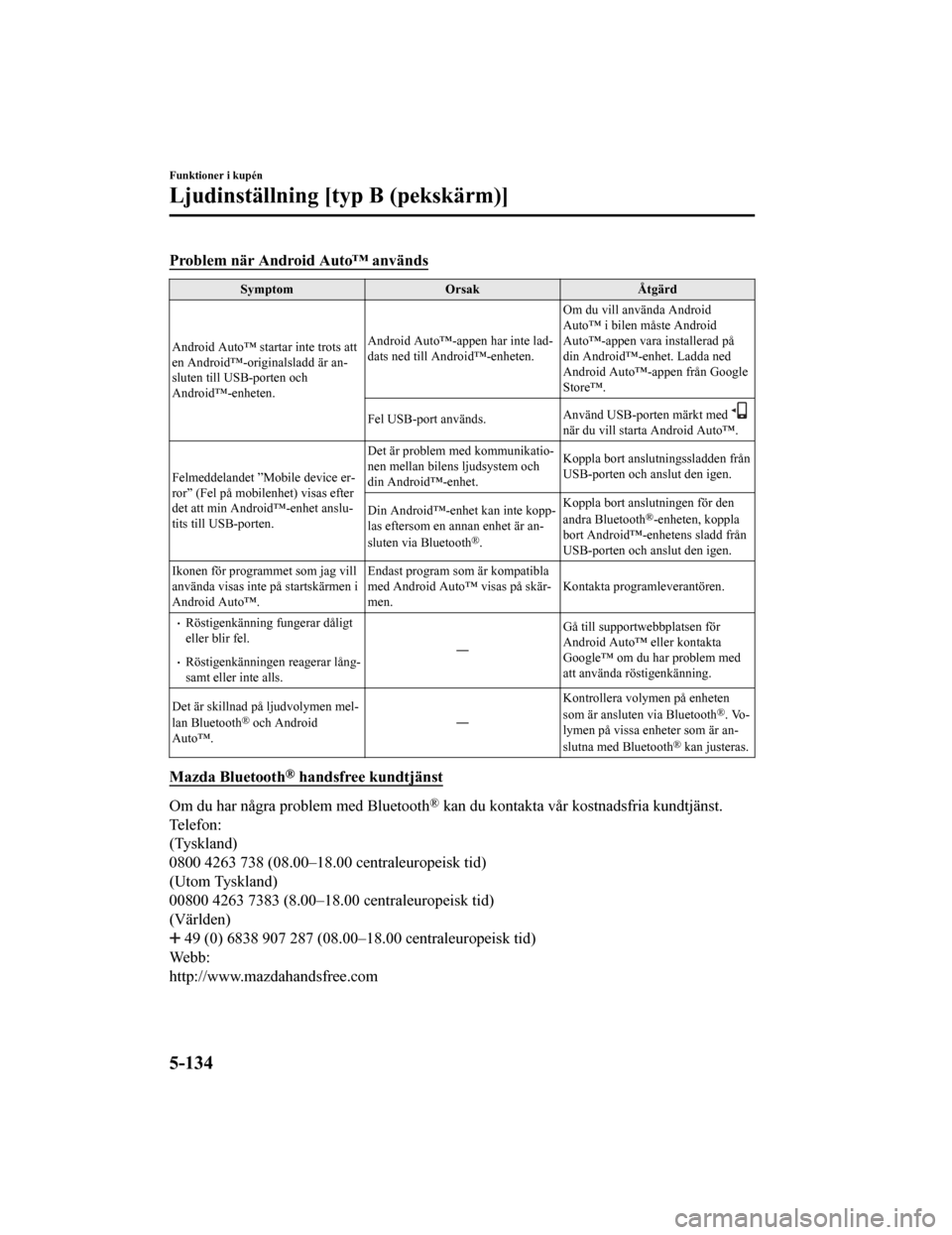
Problem när Android Auto™ används
SymptomOrsakÅtgärd
Android Auto™ startar inte trots att
en Android™-originalsladd är an‐
sluten till USB-porten och
Android™-enheten. Android Auto™-appen har inte lad‐
dats ned till Android™-enheten.
Om du vill använda Android
Auto™ i bilen måste Android
Auto™-appen vara installerad på
din Android™-enhet. Ladda ned
Android Auto™-appen från Google
Store™.
Fel USB-port används. Använd USB-porten märkt med
när du vill starta Android Auto™.
Felmeddelandet ”Mobile device er‐
ror” (Fel på mobilenhet) visas efter
det att min Android™-enhet anslu‐
tits till USB-porten. Det är problem med kommunikatio‐
nen mellan bilens ljudsystem och
din Android™-enhet.
Koppla bort anslutningssladden från
USB-porten och anslut den igen.
Din Android™-enhet kan inte kopp‐
las eftersom en annan enhet är an‐
sluten via Bluetooth
®. Koppla bort anslutningen för den
andra Bluetooth
®-enheten, koppla
bort Android™-enhetens sladd från
USB-porten och anslut den igen.
Ikonen för programmet som jag vill
använda visas inte på startskärmen i
Android Auto™. Endast program som är kompatibla
med Android Auto™ visas på skär‐
men.
Kontakta programleverantören.
Röstigenkänning
fungerar dåligt
eller blir fel.
Röstigenkänninge n reagerar lång‐
samt eller inte alls. ―
Gå till supportwebbplatsen för
Android Auto™ eller kontakta
Google™ om du har problem med
att använda röstigenkänning.
Det är skillnad på ljudvolymen mel‐
lan Bluetooth
® och Android
Auto™. ―Kontrollera volymen på enheten
som är ansluten via Bluetooth®. Vo‐
lymen på vissa enheter som är an‐
slutna med Bluetooth
® kan justeras.
Mazda Bluetooth® handsfree kundtjänst
Om du har några problem med Bluetooth® kan du kontakta vår kostnadsfria kundtjänst.
Te l e f o n :
(Tyskland)
0800 4263 738 (08.00–18.00 centraleuropeisk tid)
(Utom Tyskland)
00800 4263 7383 (8.00–18.00 centraleuropeisk tid)
(Världen)
49 (0) 6838 907 287 (08.00–18.00 centraleuropeisk tid)
Webb:
http://www.mazdahandsfree.com
Funktioner i kupén
Ljudinställning [typ B (pekskärm)]
5-134
CX-5_8HD5-EE-18K-SV_Edition1 2019-2-15 12:26:11